Tipik bir Windows masaüstüne bakın. Windows 10 veya 11 çalıştırıyor olsa da, en az birkaç düzine Windows uygulaması (.exe dosyası) ve en az dört düzine Microsoft Store uygulaması çalıştırma olasılığı vardır. 10 PC’lik yerel filomda, uygulama aralığı en düşük 24 ile en yüksek 120 arasındadır; Mağaza uygulamaları için 49 ile 81 arasında değişmektedir. Çevrimiçi araştırmam tamamen doğruysa, bu tür sayılar oldukça tipiktir.
Genel olarak, uygulamaları ve uygulamaları güncel tutmak iyi bir güvenlik uygulaması olarak kabul edilir. Niye ya? Çünkü birçok güncelleme, olası saldırıları engelleyen ve uygulamalara ve verilerine (ve bazen ana işletim sistemi ve çalıştırdıkları bilgisayarlara) yetkisiz ve istenmeyen erişimi engelleyen güvenlik yamaları ve düzeltmeleri içerir. Bu hikayede, uygulamalarınızı ve uygulamalarınızı güncel ve güvenli tutmanıza yardımcı olmak için bu süreci kolaylaştırmanıza yardımcı olacak bazı araçlar ve bunların nasıl çalıştırılacağına ilişkin bazı yönergeler sunacağım.
Sahip olduklarını saymak
İlk olarak, kaç tane uygulama yüklediğinizi anlamak yardımcı olur. Windows 10 ve 11 için, hem .exe uygulamaları hem de Mağaza uygulamaları dahil olmak üzere bir bilgisayarın uygulama sayısını ele almanın iki yolu vardır. İlk yöntem, basmaktır. Windows tuşu + R Windows Çalıştır kutusunu başlatmak için yazın ms-ayarları:uygulamalarözellikleri kutunun içine. Bu, Ayarlar uygulamasının, hedef bilgisayardaki tüm yürütülebilir dosyaların sayısını sağlayan “Uygulamalar ve özellikler” bölmesini açar.
Şekil 1, yoğun bir şekilde uygulamalar ve uygulamalarla dolu olan üretim masaüstümün çıktısını göstermektedir (aslında toplamda 201):
 IDG
IDGŞekil 1: “Uygulamalar ve özellikler”deki yüklü uygulamaların listesi, listenin başında toplam sayıyla başlar.
İkinci yöntem, yerleşik Windows araçları ve yardımcı programları ile Program Dosyaları ve Program Dosyaları (x86) klasörlerindeki öğeleri içeren Windows Uygulamaları hiyerarşisindeki alt klasörleri saymak için Dosya Gezgini’ni kullanır. Çalıştır kutusunun içine şunu yazın kabuk:AppsKlasörü. Bu, Şekil 2’de gösterildiği gibi, sol alt köşede toplam sayım alanına sahip bir Dosya Gezgini penceresi oluşturur.
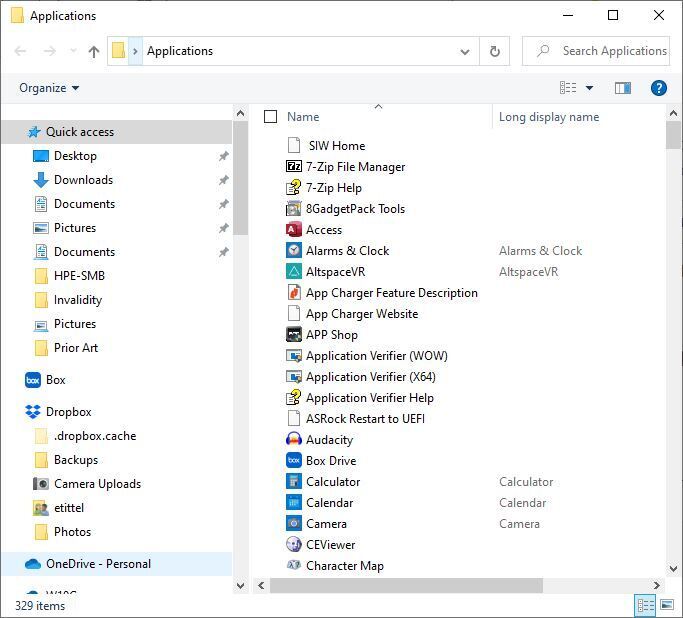 IDG
IDGŞekil 2: Sol alttaki (329) öğe sayısının Şekil 1 sayısından oldukça yüksek olduğuna dikkat edin. (Büyütmek için resme tıklayın.)
Birinin tüm bu uygulamaları güncel tutması gerektiğini düşündüğünüzde, bir şekilde, bu rakamlar göz korkutucu görünebilir.
Tüm bunları gerçekten kendi başınıza halletmeniz mi gerekiyor?
Neyse ki, bu sorunun cevabı sağlam bir “Hayır”. Bu hikayede, bu yükü önemli ölçüde hafifletmesi gereken birden fazla otomatik kurtarma kaynağını açıklıyor ve açıklıyorum. “Ne kadara?” kaçınılmaz takip sorusudur. Kendi deneyimime göre, burada açıklanan araçları kullanmak, herhangi bir zamanda bir avuçtan fazla uygulamayı nadiren manuel olarak güncellemem gerektiği anlamına gelir. Bunu nasıl yapacağınızı öğrendikten sonra, gerçekten oldukça rutin.
Microsoft tarafından sağlanan iki büyük tesis, uygulamaları sizin adınıza güncel tutmakla ilgili işlerin çoğunu halledecektir. Windows Update (WU), Windows işletim sistemiyle birlikte gelen araçları ve yardımcı programları kapsayan Windows güncellemelerini otomatik olarak işler. Ancak WU, aygıt sürücülerini ve Microsoft uygulamalarını (Word, Excel, Teams vb.) de takip edebilir ve bunları güncel tutabilir. Windows Update’i kullanmayla ilgili ayrıntılar için “Windows 10 ve 11 güncellemeleri nasıl işlenir” konusuna bakın.
Sonra Microsoft Mağazası var. Ayrıca, kendi alanı altındaki tüm uygulamalara göz kulak olur. Bunları varsayılan olarak günlük olarak güncelleyecektir. Ve Kütüphaneyi ziyaret edebilir ve Güncellemeleri al Bekleyen güncellemeleri bilgisayarınıza uygulanmaya zorlamak için istediğiniz zaman düğmesine basın. Bu düğme Şekil 3’te sağ üstte gösterilmiştir.
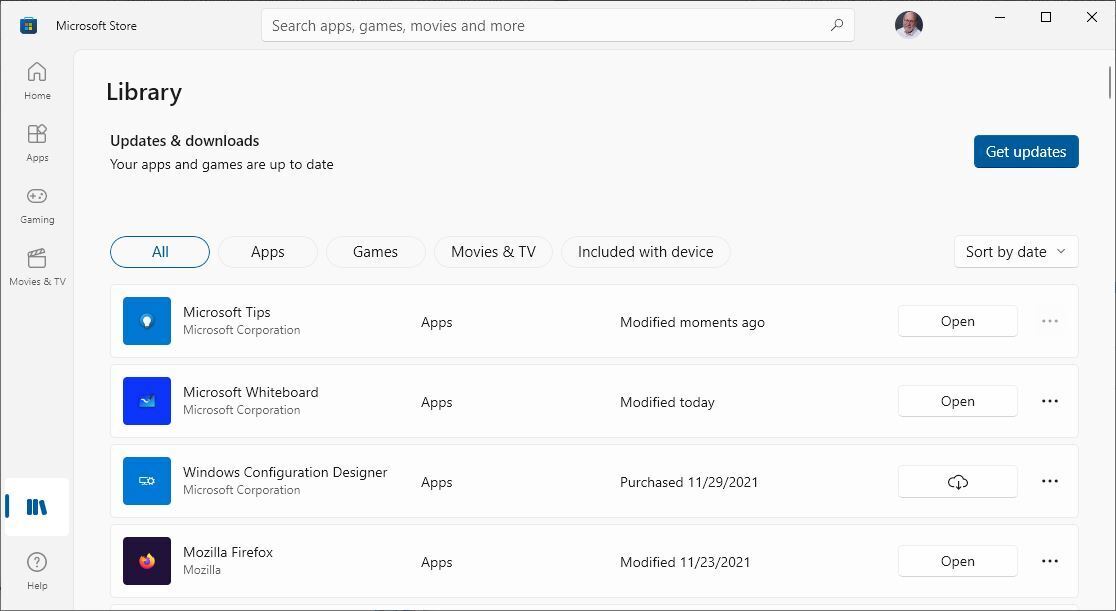 IDG
IDGŞekil 3: Microsoft Store, uygulamaları arka plan görevi olarak günlük olarak günceller, ancak Güncellemeleri al, istediğiniz zaman güncelleyebilirsiniz. (Büyütmek için resme tıklayın.)
Windows Update ve Microsoft Store güncelleyici tarafından işlenen öğeleri bir kenara bırakırsak, Windows 10 ve 11 bilgisayarlarımda izlemem ve güncellemem gereken gerçek uygulama sayısı, her bir bilgisayara bağlı olarak genellikle iki düzine ile altmışın biraz üzerinde değişir.
Ardından, bu süreci hızlandırmak için bir çift güçlü kısayol sunmadan önce bir uygulamayı güncel tutmanın ne anlama geldiğini açıklayacağım.
Genel bir uygulama güncelleme yaklaşımı
Prensipte, bir Windows uygulamasının güncellemeye ihtiyacı olup olmadığına karar vermek son derece basittir. PC’nizde yüklü uygulama sürüm numarasının, o uygulamanın üreticisinde mevcut olan mevcut veya en son sürüm numarasıyla kontrol edilmesini gerektirir. Bilgisayarınızdaki numara üreticininkiyle eşleşiyorsa, günceldir ve güncellenmesi gerekmez. Eşleşmiyorsa, güncel sürümü indirmeniz ve güncel hale getirmek için PC’nize güncellemeniz veya yüklemeniz gerekir.
Not: Bazı durumlarda, bilgisayarınızda üreticisi tarafından güncel, en yeni veya en yeni olarak etiketlenenden daha yüksek bir sürüm numarası çalıştırıyor olabilirsiniz. Bu, bir PC’ye yazılımın önizlemesini veya beta sürümünü yüklemeye karar verdiğinizde olabilir. Bu durumda, genel üretim sürümleri yerine üreticinin beta veya önizleme sürümleri için sürüm numarasını kontrol etmelisiniz.
Basit olabilir, ancak birkaç düzine uygulamanın sürüm numaralarını manuel olarak kontrol etmek – ve ardından güncellenmesi gerekenleri indirip yüklemek – bir aptalın oyunudur. Daha iyi bir yol var.
Ücretsiz güncelleme kontrol araçlarından oluşan güçlü bir ikili
Aşağıda tanıttığım iki program, uygulama sürüm numaralarını kontrol etme ve gerekli güncellemeleri yükleme sürecini otomatik hale getiriyor. İnternette “Windows yazılım güncelleyici” veya “Windows yama yazılımı” için arama yaparsanız, bu tür düzinelerce araç bulabilirsiniz. Bazıları ücretsizdir, diğerleri hem ücretsiz hem de ücretli sürümlerde gelir ve daha fazlası yalnızca bunları kullanmak için ödeme yapmak isteyenler için geçerlidir. Bu damarda genel olarak nelerin mevcut olduğu hakkında daha fazla bilgi için, göz atın cankurtaran‘s “En İyi Beş Yazılım Güncelleme Aracı” veya Innovana’nın “14 En İyi Ücretsiz Yazılım Güncelleyici Programı”
Aralarından seçim yapabileceğiniz pek çok seçenek var, bu yüzden biraz uygulamalı deneyimden sonra size yol göstereceklerimden hoşlanmadığınıza karar verirseniz, bulabilecek olup olmadığınızı görmek için lütfen bu listeleri (ve muhtemelen diğerlerini) kontrol edin. benzer araçlar daha çok beğeninize. Temel konsept, uygulama güncellemesinin yükünü omuzlarınızdan alacak ve bu işi sizin için yapacak bir veya daha fazla güncelleme aracı bulmaktır.
Seçenek 1: Bilgisayar Güncelleyicimi Düzeltme
Bilgisayar Güncelleyicimi Düzelt kurumsal yama yönetimi yazılımı satıcısı Patch My PC’den gelen bireysel kullanıcılar için ücretsiz bir araçtır. Yaklaşık 300 farklı Windows uygulaması için güncellemeleri tanır ve otomatik olarak işler. Bunu otomatik, hızlı ve minimum kargaşa ve karışıklık ile yapar. Bu aracı yaklaşık altı yıldır kullanıyorum ve işi hem güzel hem de iyi yapıyor.
Şekil 4, TreeSize Free kopyamı mevcut sürüme güncellemem gerektiğini söyleyen ana ekranı gösteriyor. Aksi takdirde, Patch My PC’nin izlediği 28 uygulamadan 27’si günceldir.
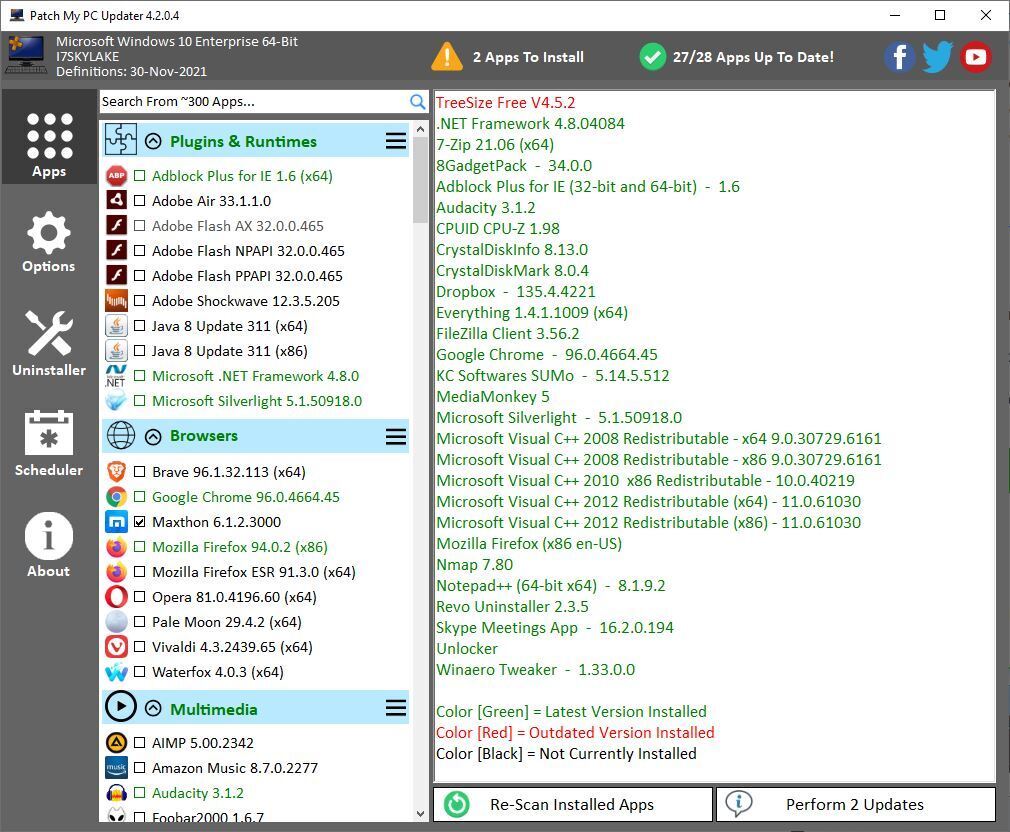 IDG
IDGŞekil 4: Listenin başındaki Ücretsiz TreeSize gibi kırmızı renkli öğelerin güncellenmesi gerekiyor. (Büyütmek için resme tıklayın.)
Basitçe tıklayın
O zaman neden ikinci bir araç tavsiye etmeliyim? Aşağıdaki Şekil 5’te bu aracın çıktısına bir bakış, neyin işe yaradığını gösterir: uygulama kapsamı.
Seçenek 2: Yazılım Güncelleme İzleyicisi (SUMo) ücretsiz sürümü
SUMo yazılım üreticisi KC Softwares’in müdürü olan Fransız geliştirici Kyle Katarn’dan geliyor. Bu araç, çok sayıda programın (400+ veya daha fazla) güncelleme durumunu izlemede iyidir.
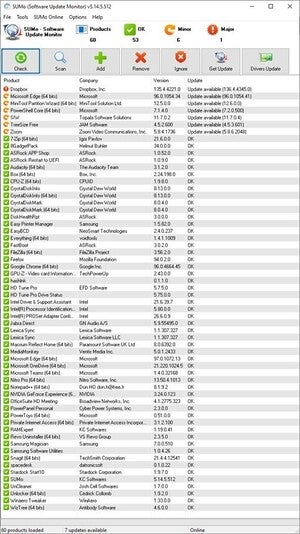 IDG
IDGŞekil 5: Patch My PC PC’mdeki 28 uygulamayı “gördüğü” yerde, SUMo 60’ı görür. (Büyütmek için resme tıklayın.)
Patch My PC, üretim bilgisayarımda 28 uygulamayı izlediği Şekil 5’te görebileceğiniz gibi, SUMo 60’ı takip ediyor. Bu faydalı bir bilgidir.
SUMo’nun ücretsiz sürümü yalnızca uygulama takibi yapar ve güncellemeleri kullanıcılarına bırakır. SUMo’nun ücrete dayalı sürümü (ömür boyu lisans için yaklaşık 34 ABD Doları), güncelleme sürecini otomatikleştirme söz konusu olduğunda, isabetli bir teklif olarak ortaya çıkıyor. İzlediği programların %80’i için güncellemeleri otomatik ve tamamen işler. Diğer %20’lik kısım için program, üreticinin web sitesinde durur ve buradan, kullanıcıların ilgili güncellemeleri kendi başlarına manuel olarak bulup uygulamaya devam etmeleri gerekir.
Ücretli sürümü öneremem çünkü her şeyi otomatikleştirmesi gerektiğine kesinlikle inanıyorum. Ancak ücretsiz sürümü oldukça faydalı buluyorum çünkü bana neyi kendi başıma izlemem ve manuel olarak güncellemem gerektiğini gösteriyor.
Şekil 5’in üst kısmında görünen programlar bilgilendirici ve açıklayıcıdır çünkü güncelleme ihtiyacı olan öğelerle en iyi nasıl çalışılacağını açıklamama izin verirler. Bu öğeler şunları içerir:
- Dropbox
- Microsoft Kenarı
- MiniTool Bölüm Sihirbazı (MTPW)
- Güç kalkanı
- SIW (Windows için Yazılım Bilgileri)
- yakınlaştır
Bu programların tümü, bir tür yerleşik güncelleme olanağı içerir. Aslında Edge, MTPW, SIW ve Zoom’u açabilir ve GUI’lerinden yerleşik güncelleyicileri hızlı ve kolay bir şekilde çalıştırabilirim. Bir yönetim oturumunda iex “& $(irm https://aka.ms/install-powershell.ps1) -UseMSI” dizesini girdiğinizde PowerShell güncellenir. Dropbox kendi kendine otomatik olarak güncellenmiyorsa (bu bilgisayarda bazen yapıyor bazen yapmıyorsa), adresini ziyaret edebilirsiniz. indirme sayfası yükleyicinin yeni, güncel bir kopyasını almak ve programı güncel hale getirmek için bunu çalıştırın.
Ortaya çıkan SUMo güncelleme taramasının kısaltılmış bir yorumu Şekil 6’da görünür.
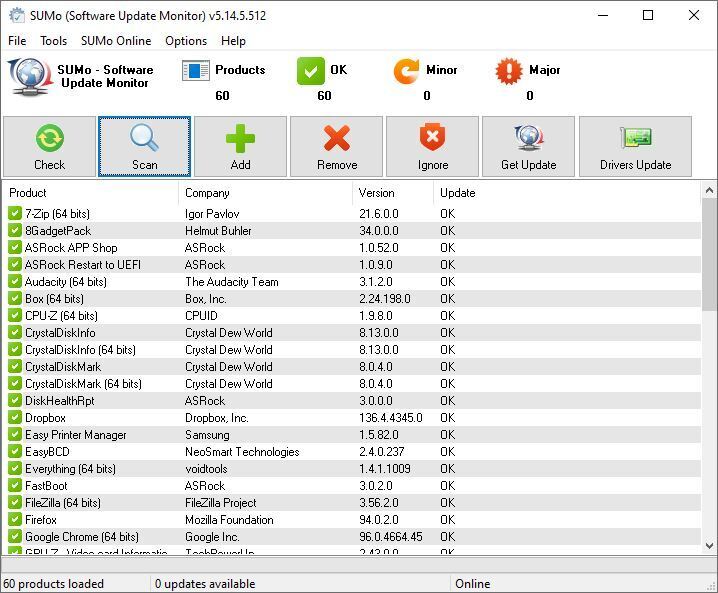 IDG
IDGŞekil 6: Dropbox artık güncel olarak görünüyor ve 0 küçük ve 0 büyük güncel olmayan öğe var. (Büyütmek için resme tıklayın.)
SUMo verilerinden nasıl çalışılacağını öğrendikten sonra, güncellemeleri almak rutin hale gelir.
Bir şey daha: bazen güncelleme araçları, bulamayacağınız veya tehlikeli güncelleme sitelerinden gelen sürümleri işaret eder. (Bunları kurmayın.) Diğer zamanlarda, yüklemek istemeyebileceğiniz yayın öncesi veya önizleme sürümlerine işaret ederler. Tavsiyem: Bu tür şeylere kafayı takmayın. Uygulamalarınızın çoğu güncel olduğu sürece, bir veya iki geride kalan sizi veya bilgisayarınızı öldürmez.
Aletlerinizle çalışmayı öğrenin, ancak her şeyi son zerresine ve başlığına kadar kapatmak için çok fazla zaman harcamayın. Bu şekilde, delilik değilse bile, kayıp üretkenlik yatıyor! Ancak düzenli bir güncelleme rutini izlerseniz – yaklaşık ayda bir kez iyidir – kararlı Windows uygulamalarınızı güncel tutabilirsiniz ve bilgisayar(lar)ınızın uğultusunu sürdürebilirsiniz. Şerefe!
Telif Hakkı © 2022 IDG Communications, Inc.
